Google Inc. adalah sebuah perusahaan multinasional Amerika Serikat yang berkekhususan pada jasa dan produk Internet. Produk-produk tersebut meliputi teknologi pencarian, komputasi web, perangkat lunak, dan periklanan daring. Sebagian besar labanya berasal dari AdWords.
Google didirikan oleh Larry Page dan Sergey Brin saat masih mahasiswa Ph.D. di Universitas Stanford. Mereka berdua memegang 16 persen saham perusahaan. Mereka menjadikan Google perusahaan swasta pada tanggal 4 September 1998.Pernyataan misinya adalah "mengumpulkan informasi dunia dan membuatnya dapat diakses dan bermanfaat oleh semua orang",dan slogan tidak resminya adalah "Don't be evil". Pada tahun 2006, kantor pusat Google pindah ke Mountain View, California.
Sejak didirikan, pertumbuhan perusahaan yang cepat telah menghasilkan berbagai produk, akuisisi, dan kerja sama di bidang mesin pencari inti Google. Perusahaan ini menawarkan perangkat lunak produktivitas daring (dalam jaringan), termasuksurat elektronik (surel), paket aplikasi perkantoran, dan jejaring sosial. Produk-produk komputer mejanya meliputi aplikasi untuk menjelajah web, mengatur dan menyunting foto, dan pesan instan. Perusahaan ini memprakarsai pengembangansistem operasi Android untuk telepon genggam dan Google Chrome OSuntuk jajaran netbook Chromebook. Google sudah beralih ke perangkat keras komunikasi. Mereka bekerja sama dengan berbagai produsen elektronik besar untuk memproduksi perangkat Nexus-nya dan mengakuisisi Motorola Mobility pada Mei 2012. Tahun 2012, infrastruktur serat optik dipasang di Kansas City untuk memfasilitasi layanan Internet pita lebar Google Fiber.
Perusahaan ini diperkirakan mengoperasikan lebih dari satu juta server di beberapa pusat data di seluruh dunia dan memproses lebih dari satu miliar kueri pencarian] dan sekitar 24 petabita data buatan pengguna setiap harinya.[17][18][19][20]Pada bulan Desember 2012, Alexa menyebut google.com sebagai situs web paling banyak dikunjungi di dunia. Situs-situs Google dalam bahasa lain masuk peringkat 100 teratas, sebagaimana halnya situs milik Google seperti YouTube danBlogger. Google menempati peringkat kedua di basis data ekuitas merek BrandZ. Dominasi pasarnya menuai kritik mengenai hak cipta, penyensoran, dan privasi.
ALASAN
Sebagai sebuah perusahaan Internet, Google dianggap sebagai panutan karena skalanya yang masif. Termasuk dalam urusan sumber daya manusia. Google memiliki kebijakan yang unik terkait dengan perekrutan karyawan.
Mereka menghabiskan waktu bertahun-tahun menganalisis siapa yang sukses di perusahaan, yang mengabaikan pentingnya IPK, reputasi sekolah dan wawancara.
Dalam percakapan dengan Tom Friedman dari The New York Times, pimpinan operasional Google, Laszlo Bock, merinci hal yang dicari perusahaannya saat merekrut. Dan uniknya, kriteria akademis tidak menjadi yang utama.
Para lulusan sekolah top dihindari oleh Google dengan alasan mereka biasanya tidak memiliki apa yang disebut sebagai "kerendahan hati intelektual".
Megan McArdle berpendapat bahwa para penulis menunda "karena mereka mencetak terlalu banyak nilai A di kelas". Demikian juga dengan lulusan kampus. Lulusan terbaik biasanya dididik untuk mengandalkan bakat mereka yang pada gilirannya menyulitkan untuk beradaptasi dalam pekerjaan.
Google lebih ingin mendapatkan orang yang mampu menerima ide-ide dari orang lain saat ide itu memang bagus, lebih dari yang mereka miliki. Itulah kerendahan hati yang Google maksud, ujar Bock.
Walaupun tidak semuanya, banyak lulusan brilian yang sangat jarang alami kegagalan dan tidak belajar bagaimana belajar dari kegagalan itu.
Mereka yang berbakat jenius biasanya, kata Bock, menunjukkan kesalahan atribusi yang mendasar karena cenderung berpikir saat ia sukses, itu karena dirinya jenius. Sementara saat gagal, ia akan menyalahkan orang lain di sekitarnya atau hal-hal lain. Di Google, Anda boleh bersikeras dan mempertahankan ide hingga titik darah penghabisan tetapi jika orang lain bisa memberi bukti faktual bahwa ada ide lain yang lebih baik, Anda harus mengakui dan mendukungnya.
Anehnya, orang-orang tanpa gelar sarjana justru bisa melakukannya dengan lebih baik. "Orang-orang yang bisa tetap sukses meski tidak mengenyam pendidikan formal adalah orang yang luar biasa dan kami harus mendapatkan orang-orang semacam itu,"Bock mengatakan.
Banyak kampus yang gagal mewujudkan janji mereka, klaim Bock. Apa yang lebih penting dari tingkat kecerdasan, gelar akademik atau ijazah dengan nilai A ialah kemampuan belajar. "Kampus cuma lingkungan belajar yang artifisial. Yang lebih penting ialah kemampuan kognitif umum seseorang, kemampuan memproses sembari bekerja, mengumpulkan banyak informasi dan mengolahnya secara terstruktur yang dapat diketahui melalui wawancara behavioral yang Google berikan,"ujarnya lagi.
Wawancara seperti itu misalnya menyuruh calon karyawan untuk memikirkan berapa banyak bola tenis yang akan bisa dimasukkan ke dalam satu lapangan tenis. Ini membuat Google mampu memprediksi kemampuan kandidat bereaksi pada masalah sulit di masa lalunya. Cara itu juga dianggap bisa menemukan orang yang sesuai definisi Google mengenai kepemimpinan.
"Ini bukan cuma bagaimana memimpin sebuah klub di sekolah atau mendapatkan gelar pemimpin yang membuat orang terkesan,"ia menjelaskan lagi,"Namun lebih pada kemampuan seseorang dalam menaiki tahap berikutnya dan menjadi pemimpin saat diperlukan." (ap)
Sumber












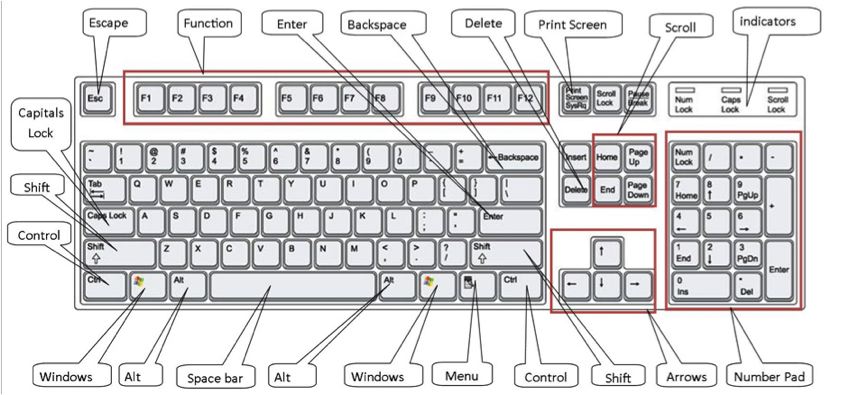
















 : Simbol seperti ini pada Blackberry Messenger Agan berarti : pesan sedang dikirim.
: Simbol seperti ini pada Blackberry Messenger Agan berarti : pesan sedang dikirim. : Simbol seperti ini pada Blackberry Messenger Agan berarti : pesan telah dibaca.
: Simbol seperti ini pada Blackberry Messenger Agan berarti : pesan telah dibaca. : Simbol seperti ini pada Blackberry Messenger Agan berarti : pesan telah dikirim, tapi belum sampai ke tujuan (pending).
: Simbol seperti ini pada Blackberry Messenger Agan berarti : pesan telah dikirim, tapi belum sampai ke tujuan (pending).



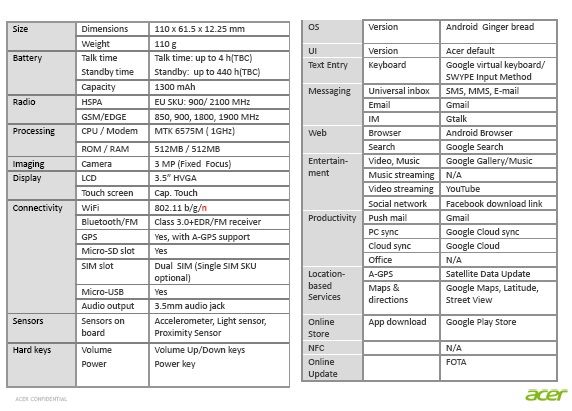
.jpg)
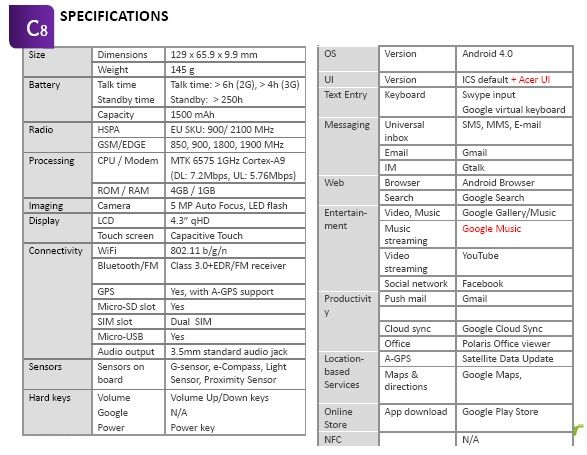

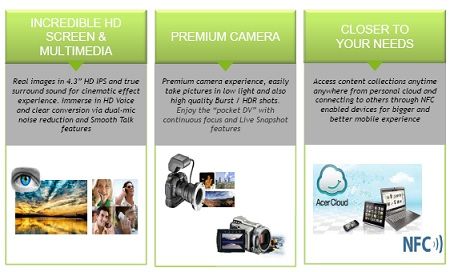

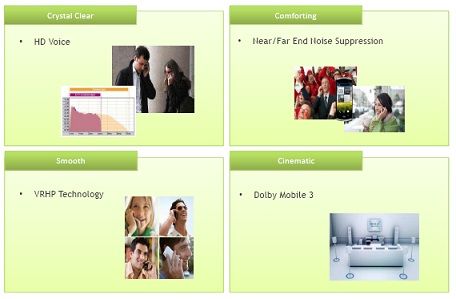
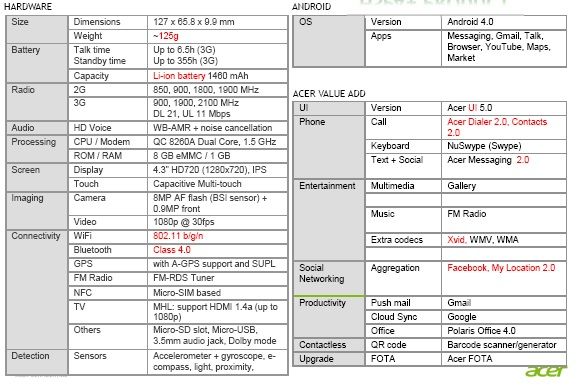









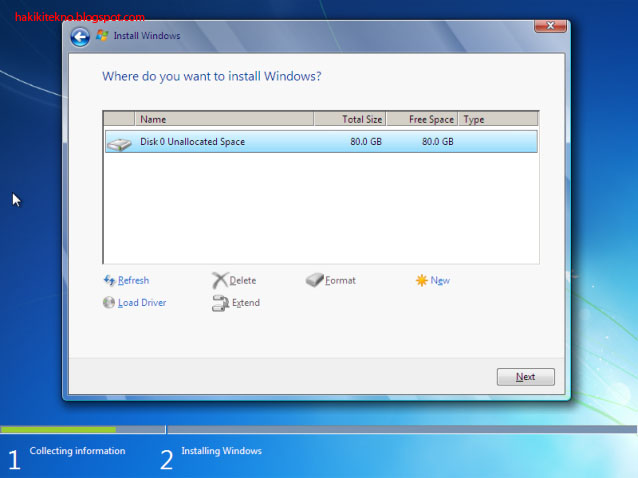





 \
\




